Q&Aナンバー【3105-3735】更新日:2011年7月1日
このページをブックマークする(ログイン中のみ利用可)
[AzbyClubツールバー] アンインストール方法を教えてください。
| 対象機種 | すべて |
|---|---|
| 対象OS |
|
 質問
質問
AzbyClubツールバーをアンインストールする方法を教えてください。
 回答
回答
AzbyClubツールバーのアンインストール(削除)は、次の手順で行います。

Internet Explorerに表示されているAzbyClubツールバーからアンインストールを実行します。
Internet Explorerを起動したときに、AzbyClubツールバーが表示されているかどうかを確認してください。
AzbyClubツールバーが表示されていないときは、次のQ&Aをご覧ください。
 [AzbyClubツールバー] 表示したり、非表示にしたりする方法を教えてください。(新しいウィンドウで表示)
[AzbyClubツールバー] 表示したり、非表示にしたりする方法を教えてください。(新しいウィンドウで表示)

お使いの環境によっては、表示される画面が異なります。

Internet Explorerに表示されているAzbyClubツールバーからアンインストールを実行します。
Internet Explorerを起動したときに、AzbyClubツールバーが表示されているかどうかを確認してください。
AzbyClubツールバーが表示されていないときは、次のQ&Aをご覧ください。
 [AzbyClubツールバー] 表示したり、非表示にしたりする方法を教えてください。(新しいウィンドウで表示)
[AzbyClubツールバー] 表示したり、非表示にしたりする方法を教えてください。(新しいウィンドウで表示)
お使いの環境によっては、表示される画面が異なります。
- Internet Explorerを起動します。
- 「AzbyClub」マーク右側の「▼」ボタンをクリックします。
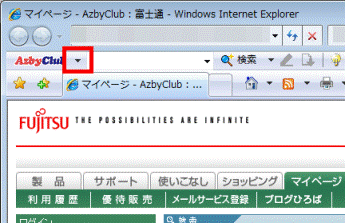
- 表示されるメニューから、「アンインストール」をクリックします。
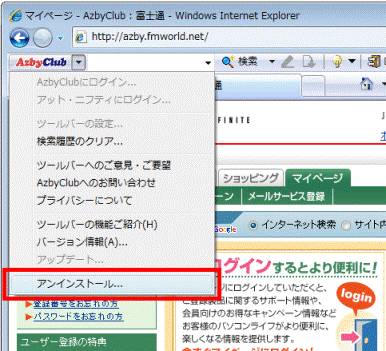
- 「ユーザーアカウント制御」が表示されます。
「続行」ボタン、または「はい」ボタンをクリックします。
表示されない場合は、次の手順に進みます。 - 「AzbyClubツールバーのアンインストールを行います。よろしいですか?」と表示されます。
「はい」ボタンをクリックします。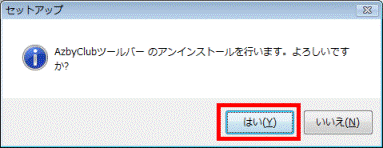
- 「起動中のMicrosoft Internet Explorer を全て終了します。」と表示されます。
「OK」ボタンをクリックします。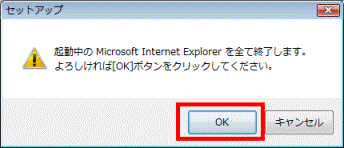

表示されない場合は、次の手順へ進みます。 - アンインストールが開始されます。
そのまましばらく待ちます。 - 「AzbyClubツールバーのアンインストールが完了しました。」と表示されます。
「完了」ボタンをクリックします。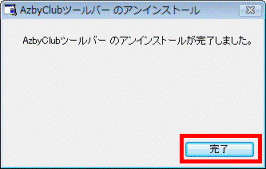
- 「アンインストールを完了するにはWindowsの再起動が必要です。今すぐに再起動してもよろしいですか?」と表示されます。
「はい」ボタンをクリックして再起動します。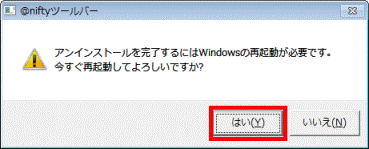

表示されない場合は、作業終了です。



